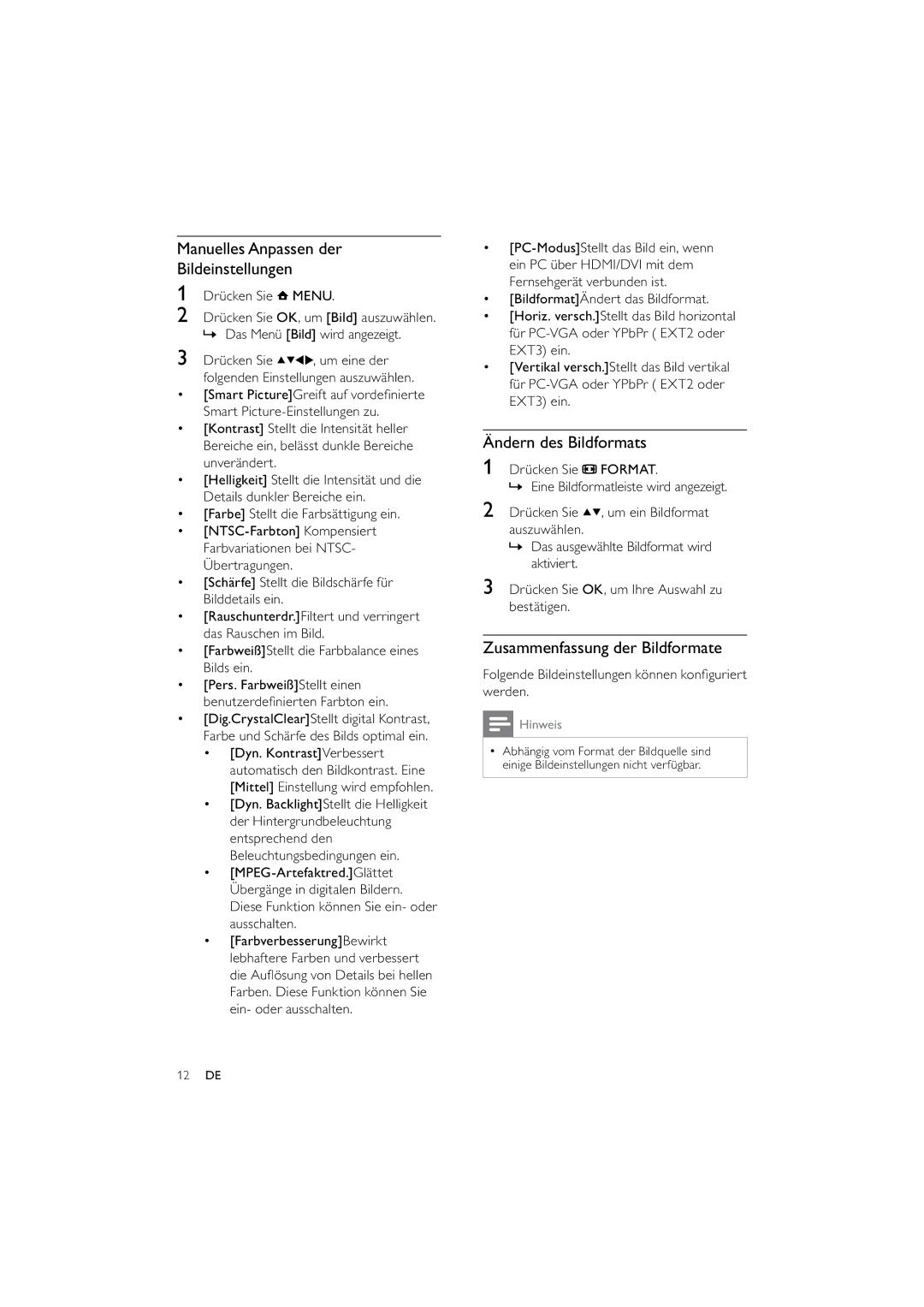Manuelles Anpassen der
Bildeinstellungen
1Drücken Sie  MENU.
MENU.
2Drücken Sie OK, um [Bild] auszuwählen. » Das Menü [Bild] wird angezeigt.
3Drücken Sie ![]()
![]()
![]()
![]() , um eine der
, um eine der
folgenden Einstellungen auszuwählen.
•[Smart Picture]Greift auf vordefinierte Smart
•[Kontrast] Stellt die Intensität heller Bereiche ein, belässt dunkle Bereiche unverändert.
•[Helligkeit] Stellt die Intensität und die Details dunkler Bereiche ein.
•[Farbe] Stellt die Farbsättigung ein.
•
•[Schärfe] Stellt die Bildschärfe für Bilddetails ein.
•[Rauschunterdr.]Filtert und verringert das Rauschen im Bild.
•[Farbweiß]Stellt die Farbbalance eines Bilds ein.
•[Pers. Farbweiß]Stellt einen benutzerdefinierten Farbton ein.
•[Dig.CrystalClear]Stellt digital Kontrast, Farbe und Schärfe des Bilds optimal ein.
•[Dyn. Kontrast]Verbessert automatisch den Bildkontrast. Eine [Mittel] Einstellung wird empfohlen.
•[Dyn. Backlight]Stellt die Helligkeit der Hintergrundbeleuchtung entsprechend den Beleuchtungsbedingungen ein.
•
•[Farbverbesserung]Bewirkt lebhaftere Farben und verbessert die Auflösung von Details bei hellen Farben. Diese Funktion können Sie ein- oder ausschalten.
•
•[Bildformat]Ändert das Bildformat.
•[Horiz. versch.]Stellt das Bild horizontal für
•[Vertikal versch.]Stellt das Bild vertikal für
Ändern des Bildformats
1Drücken Sie ![]() FORMAT.
FORMAT.
» Eine Bildformatleiste wird angezeigt.
2Drücken Sie ![]()
![]() , um ein Bildformat auszuwählen.
, um ein Bildformat auszuwählen.
»Das ausgewählte Bildformat wird aktiviert.
3Drücken Sie OK, um Ihre Auswahl zu bestätigen.
Zusammenfassung der Bildformate
Folgende Bildeinstellungen können konfiguriert werden.
 Hinweis
Hinweis
•Abhängig vom Format der Bildquelle sind einige Bildeinstellungen nicht verfügbar.
12DE